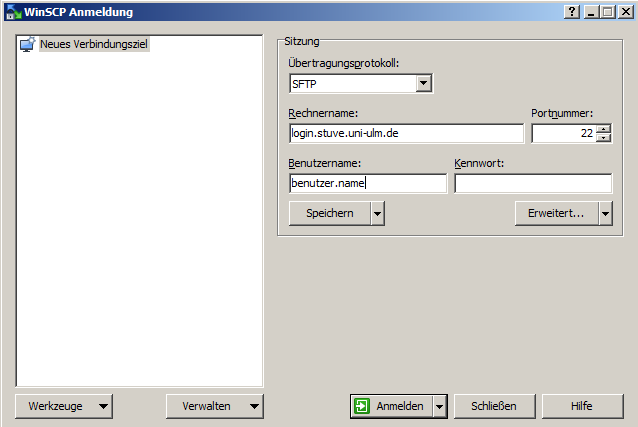|
Größe: 780
Kommentar:
|
Größe: 827
Kommentar:
|
| Gelöschter Text ist auf diese Art markiert. | Hinzugefügter Text ist auf diese Art markiert. |
| Zeile 15: | Zeile 15: |
| * Unter `/users/<benutzer.name>` findet ihr eure eigenen Dateien, die unter Windows sonst als `M:\` Laufwerk habt. Alternativ kommt ihr auch über den Befehl `cd ~` in euer Home-Direktory, `~` steht als Variable den Pfad eures Home-Directorys. | * Unter `/users/<benutzer.name>` findet ihr eure eigenen Dateien, die unter Windows sonst als `M:\` Laufwerk habt. Alternativ kommt ihr auch über den Befehl `cd ~` in euer Home-Direktory, `~` steht als Variable für den Pfad eures Home-Directorys, diese wird automatisch beim Login gesetzt. |
| Zeile 19: | Zeile 19: |
| . {{attachment:winscp_login.png}} | {{attachment:winscp_login.png}} |
SSH
Inhaltsverzeichnis
Allgemeines
Verbindungsdaten
Host: login.asta.uni-ulm.de Port: 22 (default)
Ordnerstruktur
Unter /groups findet ihr alle Gruppen, die ihr sonst unter Windows als O:\ Laufwerk findet.
Unter /users/<benutzer.name> findet ihr eure eigenen Dateien, die unter Windows sonst als M:\ Laufwerk habt. Alternativ kommt ihr auch über den Befehl cd ~ in euer Home-Direktory, ~ steht als Variable für den Pfad eures Home-Directorys, diese wird automatisch beim Login gesetzt.
Dateitransfer
Unter Windows ist das Programm WinSCP sehr bekannt. Nachfolgend findet ihr eine Übersicht über die wichtigsten Einstellungen, damit ihr euch mit dem StuVe-IT Server verbinden könnt.